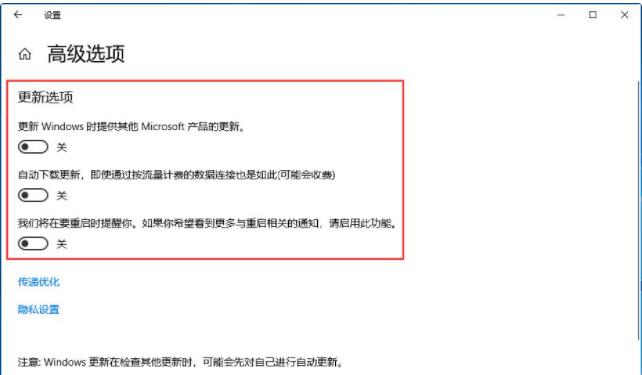Win10系统中的自动更新功能在保证系统安全的同时,也常常给用户带来各种麻烦。有时由于电脑配置或其他原因,更新总是失败或者导致电脑变得很慢,这时我们就需要对自动更新进行关闭。本文将分享两种方法来关闭Win10电脑自动更新。
1.打开开始菜单,点击“设置”按钮。
2.在弹出的设置对话框中,选择最下角的“更新和安全”。
3.在更新窗口,选择右边的“高级选项”。
4.最后,在高级选项窗口,关闭相关更新选项就行。
从设置里关闭更新
第一种关闭更新的方法是从电脑设置里操作:
在任务栏上右键单击Windows图标,选择“设置”;
在打开的窗口中选择“更新和安全”;
在“Windows更新”面板中查看到更新选项,点击“暂停更新”按钮。
使用组策略管理器关闭更新
第二种方法是使用组策略管理器,这种方法适用于Win10专业版用户:
按下“Win+R”组合键打开运行窗口,在里面输入“gpedit.msc”,打开组策略编辑器;
在左边的“计算机配置”中找到“管理模板”,继续找到“WindowsUpdate”;
在右侧找到“配置自动更新”选项,双击后选择“已禁用”,保存并退出。
停止Windows更新服务
第三种方法是停止Windows更新服务:
按下“Win+R”组合键打开运行窗口,在里面输入“services.msc”,打开服务管理器;
找到“Windows更新”服务,在它的属性里选择“已禁用”,然后停止服务。
更改系统注册表
第四种方法是更改系统注册表:
在运行窗口中输入“regedit”,打开注册表;
在注册表中找到“HKEY_LOCAL_MACHINE\SOFTWARE\Policies\Microsoft\Windows”项;
右键选择新建“Key”,新建一个名为“WindowsUpdate”的项;
右键选择新建“DWORD(32位)值”,名称为“AUOptions”;
双击“AUOptions”后,在数值数据中输入2表示“通知更新”。
使用专业软件关闭更新
第五种方法是使用一些专业的软件帮助关闭更新,如O&OShutup10、WindowsUpdateBlocker等。
使用命令提示符关闭更新
第六种方法是使用命令提示符关闭更新:
以管理员权限打开命令提示符;
输入“netstopwuauserv”命令,停止Windows更新相关服务。
以上六种方法均可帮助用户关闭Win10的自动更新功能,可以根据自己的需求和操作习惯来选择。但是需要注意的是,关闭自动更新会让电脑的安全性受到一定的影响,建议在关闭自动更新的同时也要及时手动更新系统补丁和安全程序,以保证个人电脑的安全。